Ezen leírás megalkotására onnan jött az ötlet, hogy tudomásom szerint hasonló még nem igazán készült, a másik oka, hogy úgy is újra akartam építeni a priestem UI-ját, és ha már ezt teszem, akkor itt-ott akár screenshotot is menthetek.
Amikor az egész témán
gondolkodtam, és hogy hogyan is lehetne normális felvezetni az egészet, arra jutottam, hogy hozom a saját példám.
Mégpedig azt, hogy ahogyan az ember egyre többet játszik,
és ügyesebb lesz, ez a "skill" részben kihat az
UI-jára is ( hajaja ez kicsit erős, tudom ), márha igényes
az illető. De amikor a képeket gyűjtöttem, rá
kellett hogy jöjjek, az én UI-m se változott sokat az elmúlt
1 évben.
 |
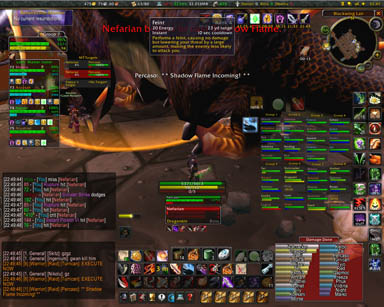 |
 |
 |
Sok dolog ahogy így elnézem nem igazán változott a majdnem egy év alatt, és a képek között ilyen 3-4 hóanp van. De egy valami minen képen azonos, ez pedig a Nurfed. Kb amióta játszom a játékot, Nurfed UI-val tettem ezt, teljességgel kiszolgálta az igényeimet, és ez a virágzó kapcsolat 2.0.0-it tarott, amikor is kénytelen voltam váltani, hiszen Nurfed UI update kicsit késve érkezett.
Nah de kezdjünk is bele. Ahogyan már mondtam a leírás egy Photek-szerű UI felépítését mutatja majd be. Mondanám hogy Photekhez semmi köze nincs, de a végeredmény erőssen haszonlítana rá, aztán még leszólnátok, hogy lenyúltam. De így van, egy-két ötlete bizony fel fogunk használni :)
Hozzávalók
- Bartender 3.0 - action bar addon
- Ag_Unitframes < Pitbull - unitframe addon
- Prat 2.0 - chat-et lehet vele módosítani
- Elkano's BuffBar - buffbar :)
- eCastingBar < Quartz - jól szerkeszthető castbar
- Clearfonts - alap wow fontokat cseréli le
- Cooldowncount - Spellek/Abilitiken lévő cooldownt mutatja, szintén
jól alakítható
- eePanels - szinezhető, átméretezhető, mozgatható
panelek
- EnhancedColourPicker (átmenetileg fogjuk csak használni)
- Hitsmode 2.0 - általam használt combat log
- Skinner - WoW paneljeinek hátterét cseréli le
- DeuceCommander - Ace-es addonok beállításait fogja össze
- FuBar - képernyő aljára vagy tetejére helyezhető,
addonokat gyűjtő panel
Kezdjünk neki!
Még itt a legelején le szeretném szögezni, hogy remélem nem kell sokat magyarázkodnom arról, hogy a lvl62-es priestem miért van T5 warlock setbe. Pedig hosszasan tudnám indokolni, hogy mi a véleményem blizzardról, meg arról hogy ők mit tartanak exploitnak - hogy milyen előnyökhöz jutattom magam, szemben az normális játékossal - nah de ezt hagyjuk inkább :)
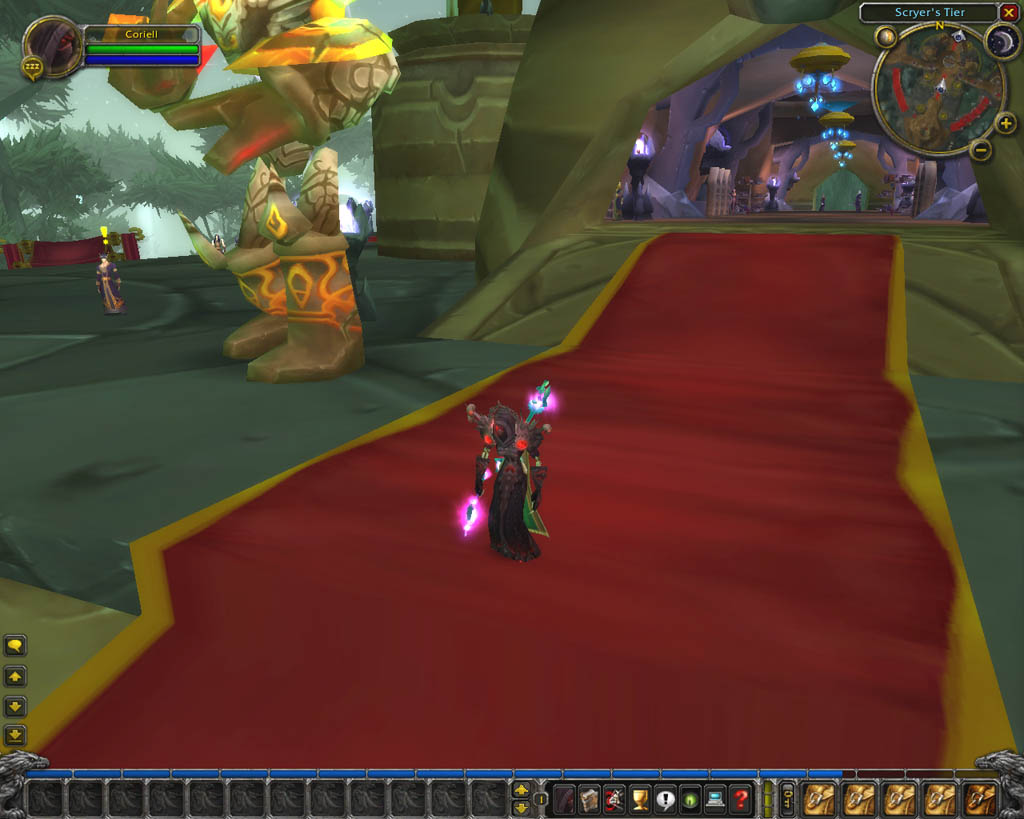
Ez a kép gondolom mindenkinek ismerős lehet, és
pontosan ettől a satnya látványtól akarunk mi megszabadúlni,
remélhetőleg sikerrel.
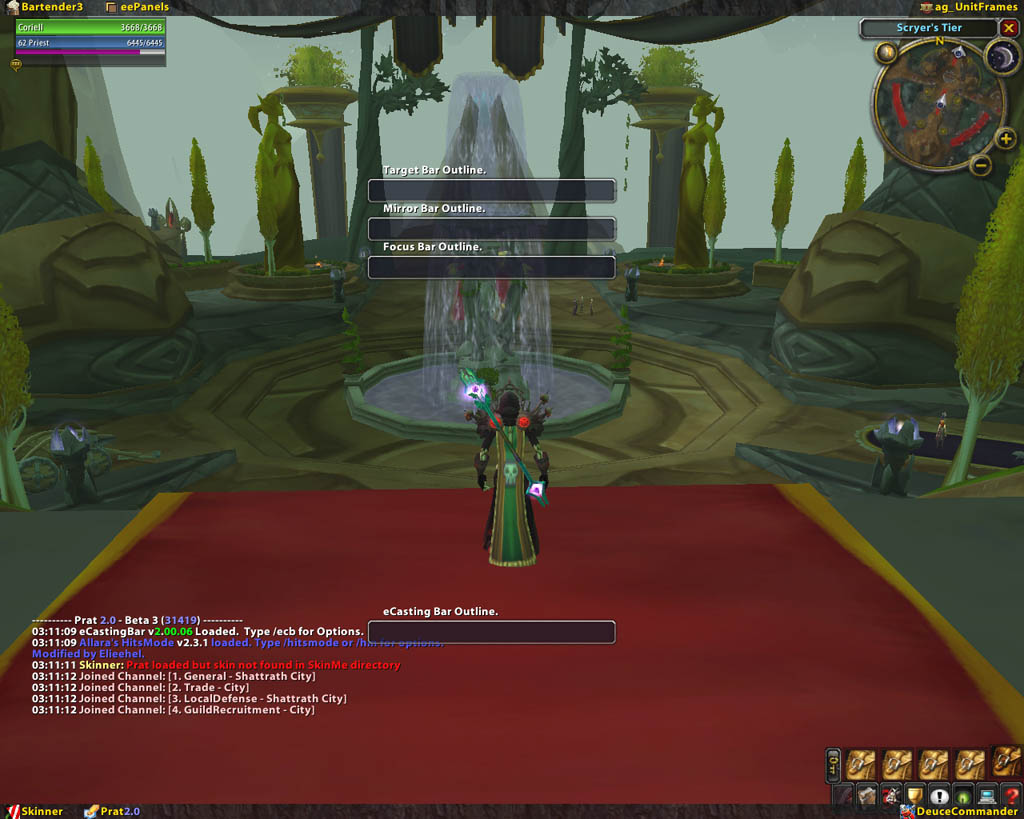
Betöltve az általam említett addonokat, kb. ez a
kép fogad minket első nekifutásra. Kicsit káosz,
de azon nyomban el is kezdjük a rendrakást. Első lépésnek
irány a Video Options!
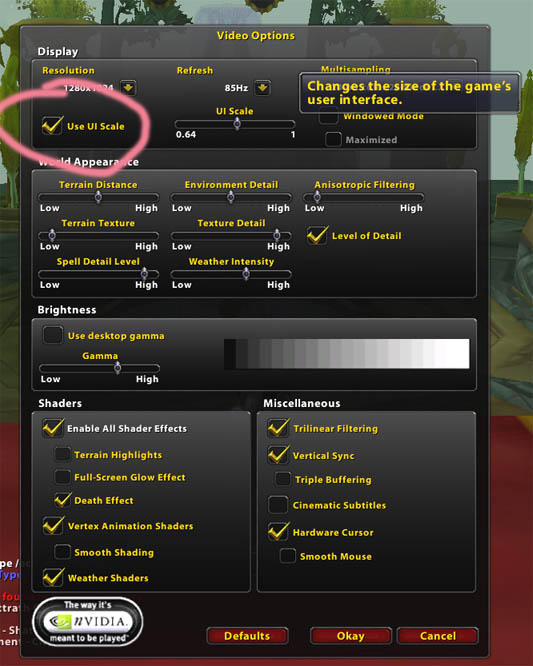
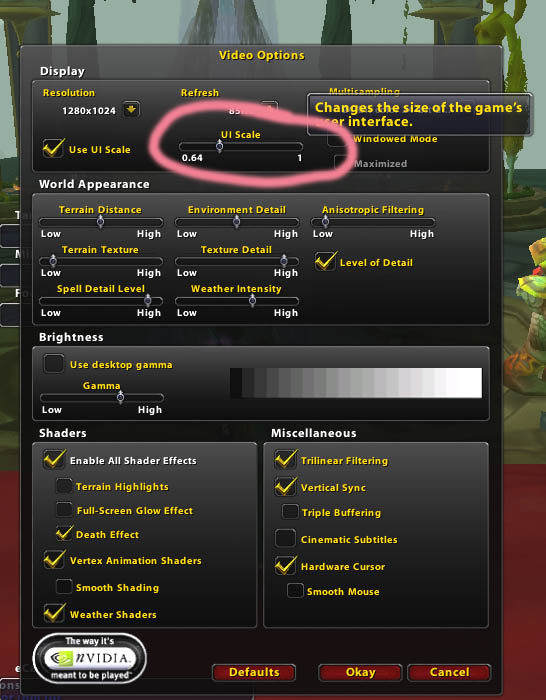
Pipáljuk be a Use UI Scale-t és kezdjük el az UI Scale slidert csökkenteni. Ez ahogy a neve is mutatja az UI elemeket méretezi át,
jelen esetbe ezt kicsit lecsökkentjük, magyarán kevesebb helyet
fognak foglalni a képernyőből. Ezek
a módosítások elsősorban a Karakter lap, Profession
lap, és társaikra vannak drasztikus hatással. Ugyan a chat-ek
betűmérete is kissebb lesz, de ezek beállítási
lehetőségeit Prat segítségével meg tudod
változtatni, ezt a későbbiekben be is mutatom.
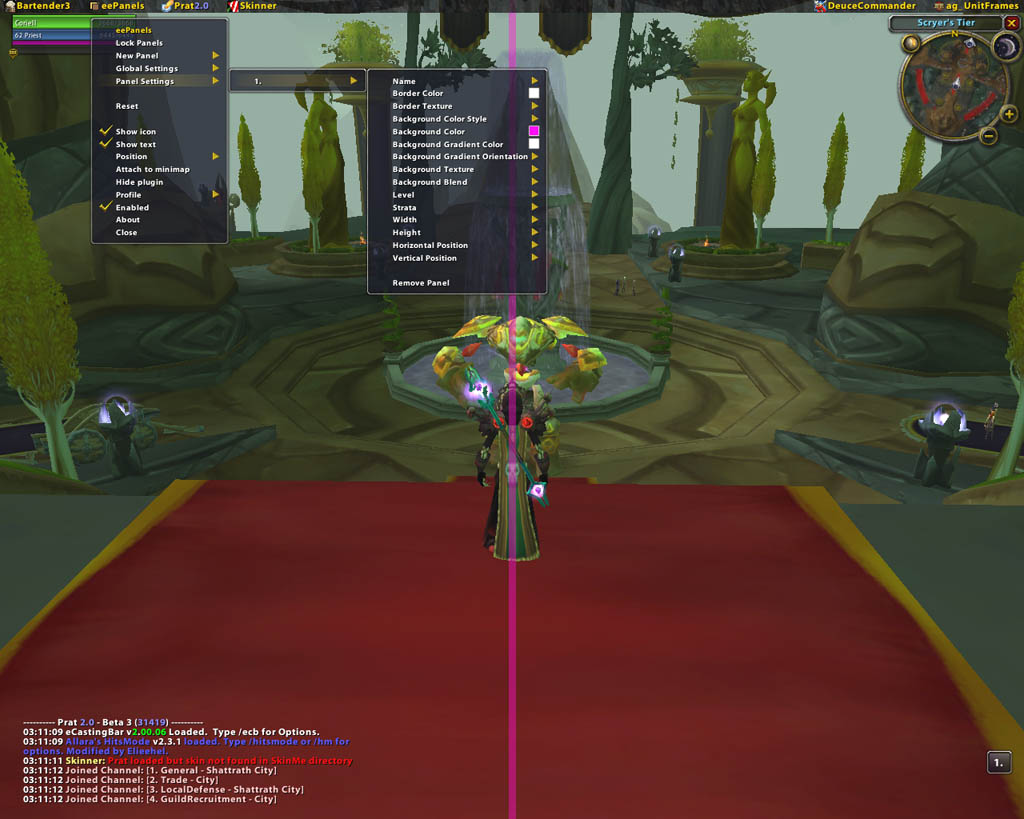
Legelső dolog amit csináltam, hogy a (egyenlőre)
fölösleges elemeket eltüntettem. Itt az eCastingBarról
és Bartenderes Micromenü és Bagbuttonsról beszélek.
Az eCastingbar menüjébe a /ecb parancsal lehet eljutni és
a Hide Outline-t kell kipipálni, mint a Castingbar/Mirror/Target/Focus
panelen. Ezekre egyenlőre semmi szükségünk nincs. Bartenderes
Miromenu és Bag-eket pedig úgy eltüntetni, hogy Shift+Bal-click-et
nyomunk a FuBaron a Bartender3-ra (felső menüsor első elem)
majd megjelenik minden bar, zöldek jelölik az általunk látható
bar-okat, pirosak a rejtetteket. Gyorsan tüntessük is el ezt a két
cuccot, majd Shift+Balclick újra a Bartender Fubaros ikonján.
Amit még csináltam, az az volt, hogy Fubar a képernyő
alján lévő paneljét is eltüntettem, méghozzá:
Jobblick a panelra, és Remove Panel menüpont.
Most végre eljutottunk oda, amiről ez a kép valójában
szól :D eePanel! Ezzel a kis addonnal különböző
mérető, színű paneleket lehet kipakolni a képernyőre,
amiknek alapvetően semmi hasznuk nincs. De pontosan ez a funkció
az, ami miatt használjuk, hogy a UI-ból kitakarnak és megszíneznek
részeket. Itt annyit csináltam, hogy létrehoztam egy szép
"gay" szinű panelt, aminek a feladata nem más mint a szimetria megtartásában
fog nekünk segíteni. Elvileg a karakter a képernyő
közepén van, szóval ha ez a bar átmegy rajta, akkor
felezi is a képet.
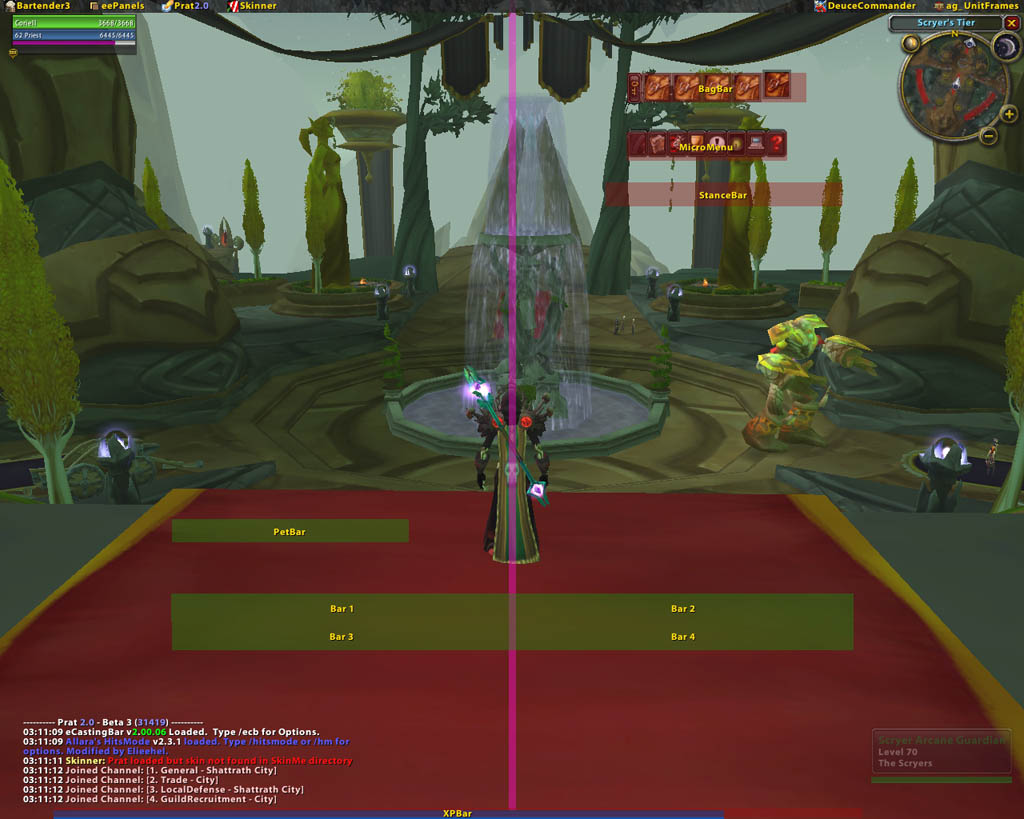
Photek szerű UI-ról beszéltem a legelején,
szóval tartsuk is magunkat ehez. Azt már tudjuk hogyan lehet barokat
elrejteni/megjeleníteni, szóval rendezzük őket valahogy
így. Az új verziós Bartenderbe már van egy "Sticky Frames" funkció, ami a bar-ok könnyebb, egymáshoz igazításában segít. Ezt kell kikapcsolnod, hogyha pl. egy kissebb hézagot szeretnél az egyes Bartender által mozgatott elemek között, ugyanis ameddig ez a funkció él, addig a panelek "ragadnak" egymáshoz.
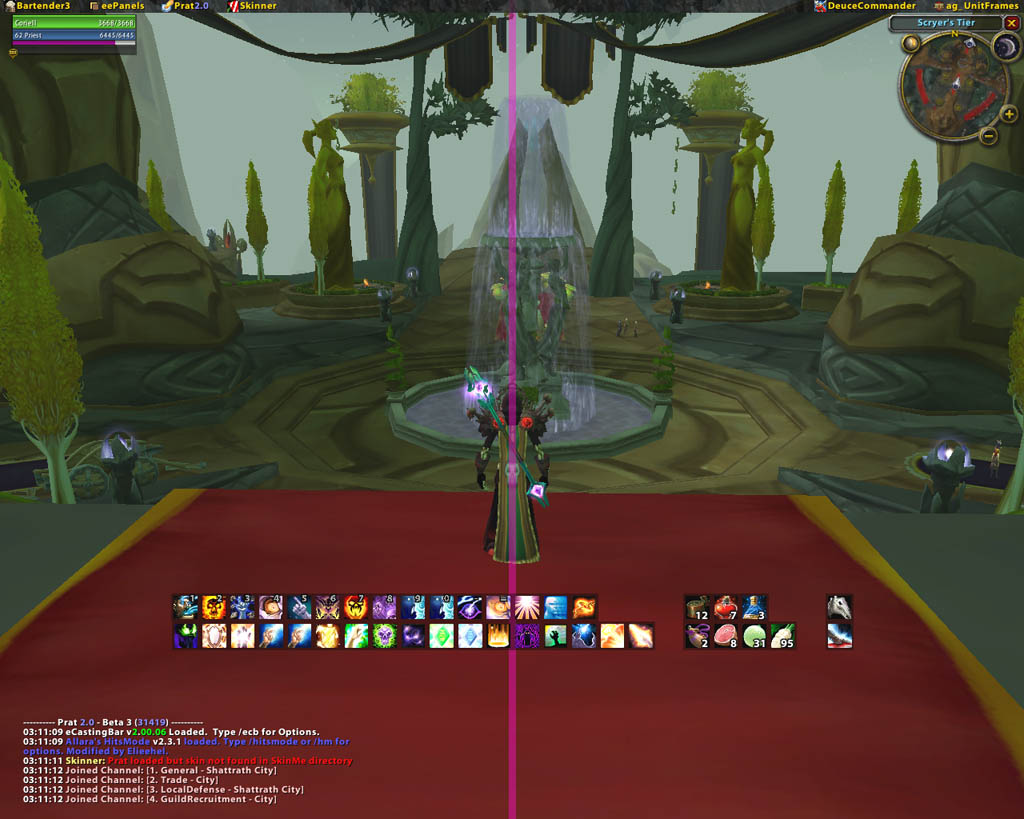
Hogy mégse az üres bar-okat kelljen nézegetünk
gyorsan kidobáltam pár skillt.
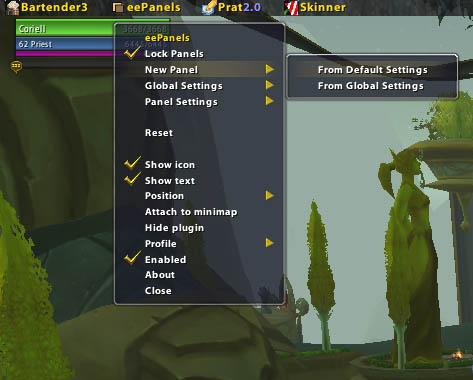
Következő lépésként az elrendezett
Actionbaroknak csinálunk valami Photek-style hátteret. Ehhez is
a eePanelt használjuk felt. New Panel-> From Default Settings
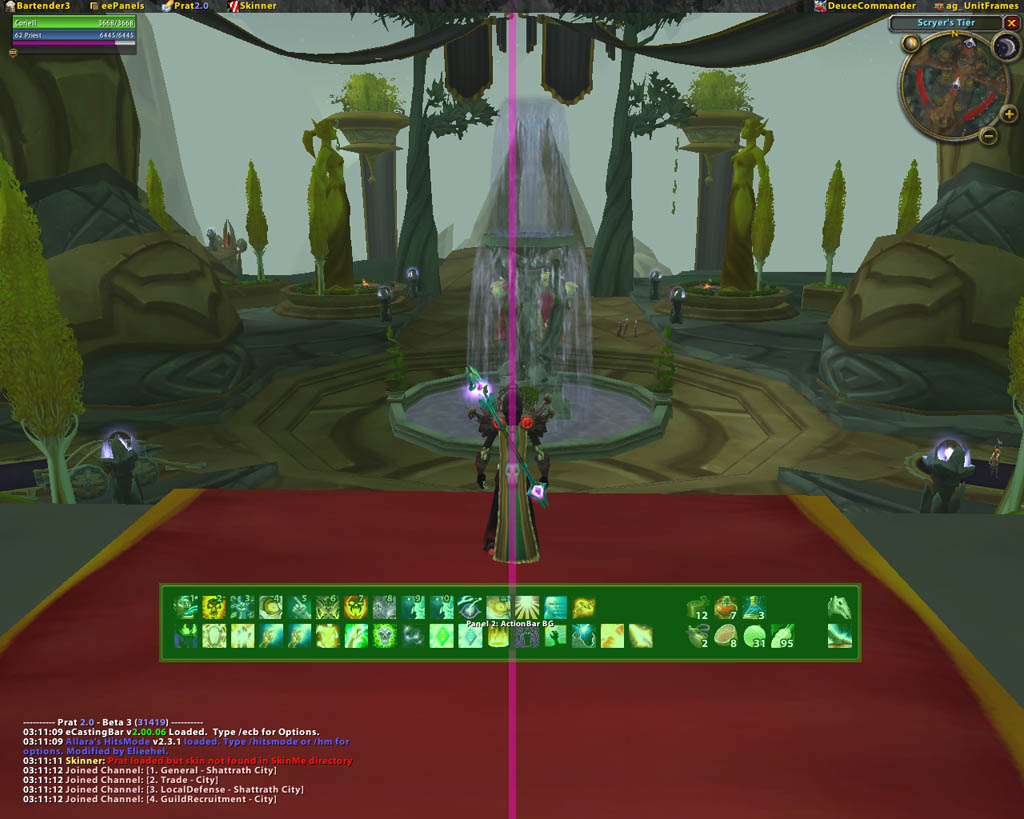
Kis toldozgatással és foltozgatással el is készült,
azt azért ne felejtsük el, hogy eePanelen a Lock Panels-t kapcsoljuk
ki, mert amúgy elég nehéz lesz őket mozgatni :)
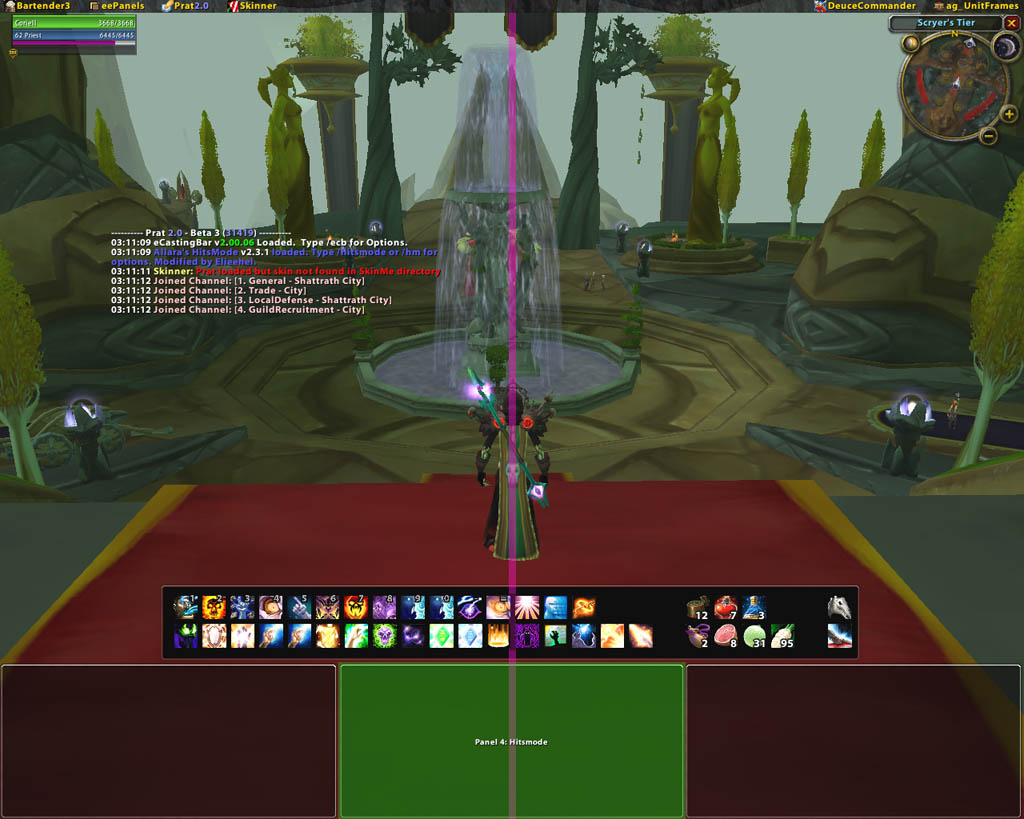
A munka előre haladtával elkészültek a chat
ablakok hátterei is, hasonlóan az eddigiekhez. Bal: General chat,
Középen: CombatLog (jelen esetbe Hitsmode helye) Jobb oldalt Guild/Officer
chat.

Következő lépésben Prat-ot vesszük igénybe. Prat alapvető jelentése az hogy Chat (hogy ez milyen nyelven? hát természetesen "Hi! Swe?" ;] ) Rengeteg hasznos funkcióval rendelkezik, van benne chatlog funkció, rövidíti a channelek neveit, megjegyzi, hogy melyik channelre írtál leugoljára, és Entert leütve újra azt adja fel, mousewheel használata a chat abalkban, stbstb. Ami miatt még klassz, hogy lehet pakolászni a chatbar-t a képen bemutatott formában.
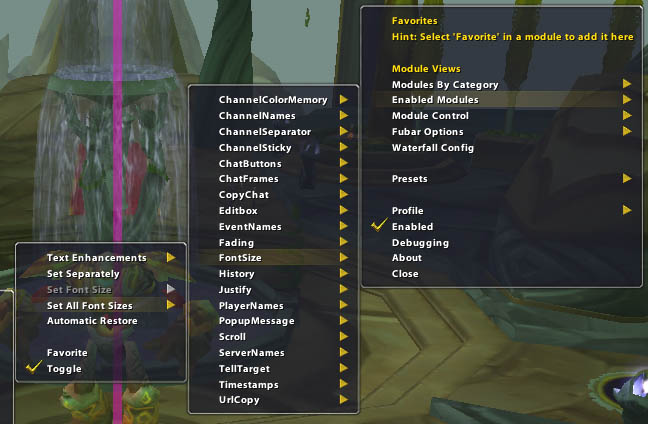
Természetesen lehet a fontok nagyságát is állítani. Érdemes kikapcsolni a 'Set Separately' részt. Ha ez be van kapcsolva akkor minden egyes chat ablaknak külön betűméretet tudsz beállítani, ha pedig ki van kapcsolva, akkor csak egy globális chat font méret tudsz állítani, utobbi a hasznos szerintem.
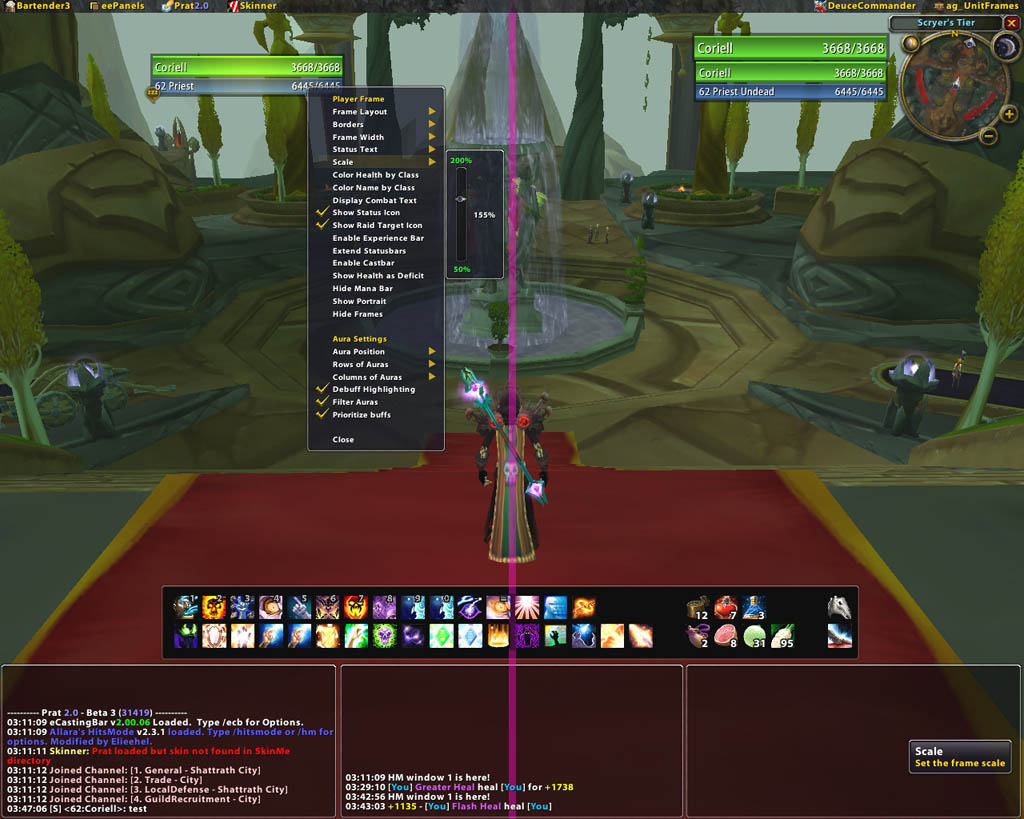
Chat rendben van, Action barok rendben vannak, jöhet a UnitFrames. Jelen esetbeg az ag_Unitframes-t használjuk. Itt sok mindent nem fogok elmondani. De annyit azért igen, hogy FuBar-on az ikonjára egyszer rákattintva lehet Lock/Unlock-olni a frame-eket, vagyis hogy tudod-e őket mozgatni vagy sem. Ugyan ezt az ikonra jobbclick -> Lock Frames. Mindenki állítsa be az igényeinek megfelelő Unitframe-eket. A Unitframek menüit a Ctrl+Jobbclickel hozhatod elő.
Mivel a leírást menet közben frissítettem, hiszen újjabb és jobb addonok jelennek meg, ezért ha ennél a résznél jársz, akkor a Pittbull nevű unitframe-et ajánlanám ag_UF helyett. Első ok talán az, hogy sokkal jobban configolható. Unitframe-ek minden részét állítani lehet, a frame-eken szereplő szövegek méretét, betűtípusát, vagy egyszerűen a meglétét. A különféle ikonok helyzetét, karakterportrét, van benne range-check, agro-grain plugin is, stbstb. Időigényes lehet mindennek a beállítása, de megéri, mert tényleg az igényeidet tudja szolgálni, ha rászánod az időt és az energiát.
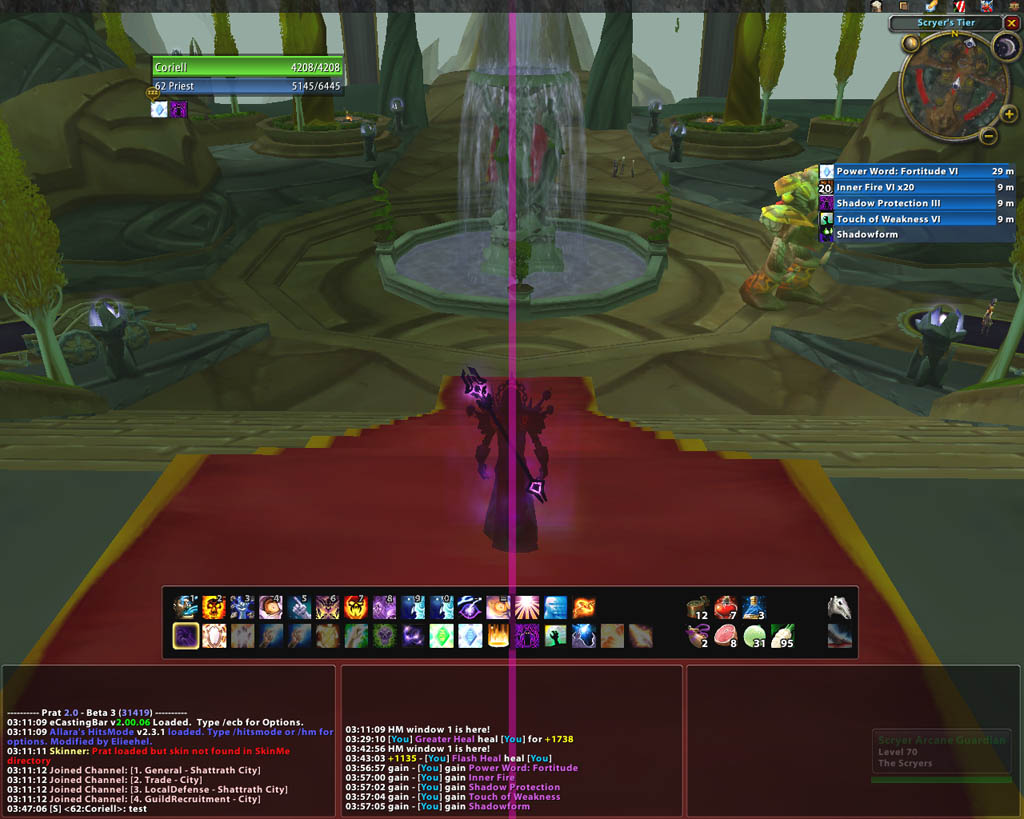
Buffbar! Éreztem, hogy valami hiányzik, de ez csak akkor
jutott eszembe amikor felbuffoltam magam. Elkano's BuffBar,
gondolom nem igazán kell bemutatnom, biztos sokan használjátok
már.
Jogosan, tényleg frankó kis cucc. Úgy tudom még
nem jött kis Ace-es formában, ezért kénytelenek vagyunk
gépelgetni. Amire szükségünk lesz:
/ebb locked false/true - buffbar mozgathatóságát
tudod szabályozni, lezárni vagy feloldani
/ebb scale 0.1-1 -ig - ezzel magát a barokat lehet átméretezni
Menet közbe megjelent a Elkano's buffbar2, Ace2-ős verzió, teljesen jól működik, szóval nyugodtan használhatod azt, a síma helyett.
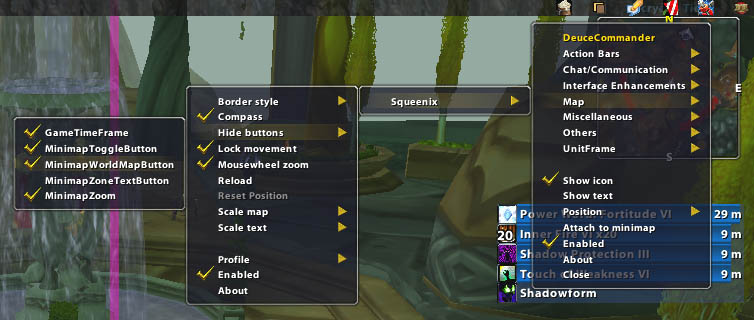
Menet közbe csináltam egy ninja-telepítést. A fenti listában nem szereplő addont raktam fel gyorsan, mégpedig Squeenix-et. Feladata annyi, hogy a jó öreg minimapunkat lecseréli, és emelett még egy csomó mindent be tudunk állítani. Átméretezhetjük, zoom-, napszak jelző kis ikonokat le tudjuk szedni, szabadon mozgatható, és a Lock movements-el pedig a helyére "szögelhetjük".
Itt beszélnék kicsit a DeucCommander-ről amit Photek UI elemezgetése közben fedeztem fel. Ace végülis egy development kit. Olyan részekből áll ami az addon íráskor az ember sűrűn használna, de ezeket nem kell újra lecode-olnia, egyszerűen az Ace-eset használja. Az Ace-es addonoknak alapvetően egy két kivételtől eltekintve nincsen saját menü rendszerük, mindent parancsokkal lehet csak állítani. Ekkor jön a képbe a DeurceCommander, amin keresztül az összes Ace-es addont "normális" grafikus menükön keresztül lehet állítani, megmentve minket a felesleges gépeléstől. Persze ahogy a képen látjátok mindenezt nagyon kulturáltan teszi, a különféle addonokat szétcsoportosítva találhatjuk meg a menük rengetegében.
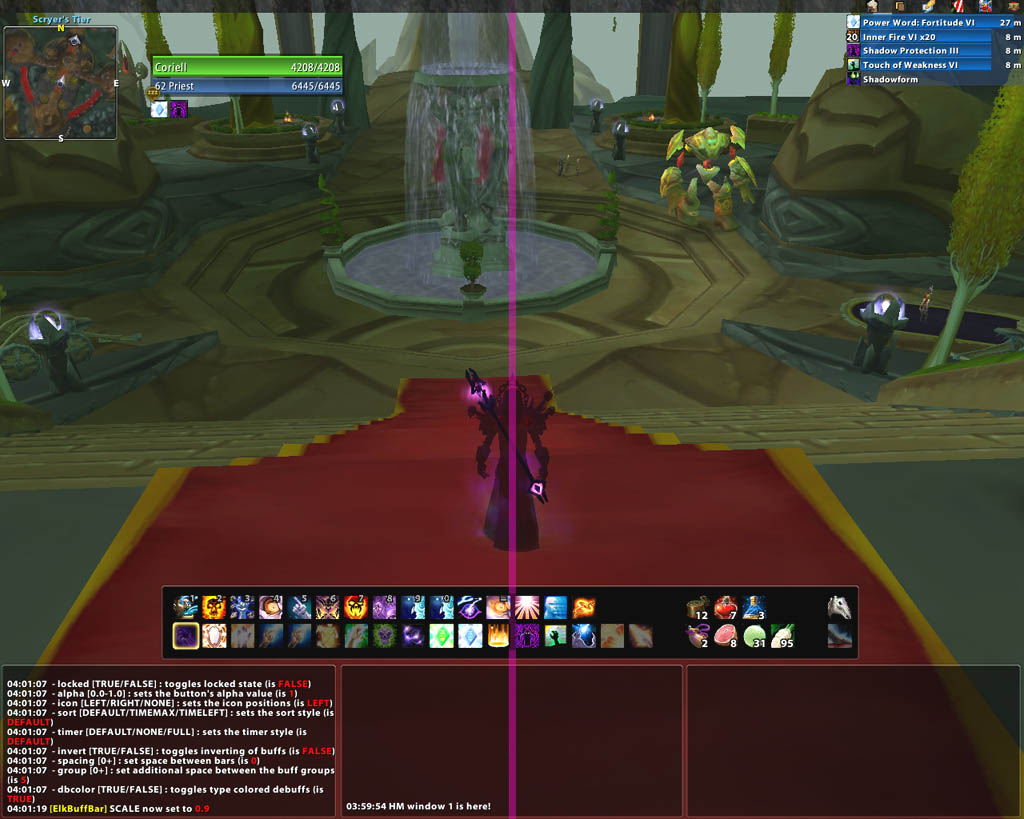
Alakul a molekula ;]
Mint ahogyan már említettem, a leírásba menet közbe belejavítottam, és lecseréltem témaköröket. Az egyik ilyen addon az eCastingbar volt. Akit esetleg érdekel, vagy jobban tetszik mint a most következő Quartz nevű addon, az a régi leírást ITT megtalálhatja. Ugyan itt megtalálhatsz egy gyors magyarázatod, hogy mi az a Focus bar és Focus frame.
Quartz!
Amit tudni kell róla, hogy a config menüjét a /quartz paranccsal tudod elővarázsolni. A másik dolog, hogy szörnyű mértékben lehet állítgatni. Most csak azt mutatom meg, hogy milyen beállítási lehetőségeid vannak a saját castbar-oddal kapcsolatba, mind a target vagy a focus barok beállításánál hasonló paramétereket fogsz majd találni
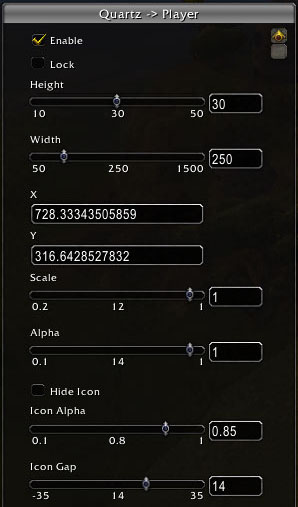 |
Enable pipával tudod ki be kapcsolni az adott bar-t Lock kikapcsolásakor megjelenik az adott bar a kezelőfelületen, és szabadon tudod mozgatni és pozicionálni, mindjárt leírom azt is, mi van ha nincs Lock funkció egy adott bartípusnál* Height/Width-el a bar mérete állítható X/Y koordinátánál meg pontosan a képernyőn való elhelyezkedését tudod állítani Scale - egy arányos átméreteési lehetőség Icon alpha - a castolandó spell/ability ikonjának az átlátszóságát állítja Icon gap - az ikon a bar-tól való távolságát változtatja |
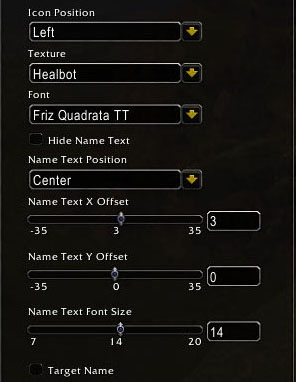 |
Itt folytatódik a panel. Icon Position - hol helyezkedjen el a spell/ability iconja (jobb/bal oldal) Texture - a castbar textúráját tudod állítani, elég sokféle van Font - betűtipust tudsz a baron lévő szövegnek állítani Name Text Position - baron lévő szöveg, jobbra/középre/balra igazítási lehetősége Name Text X/Y Offset - precízebb szöveg igazítási lehetőség Name Text Font Size - baron lévő szöveg méretének állítása |
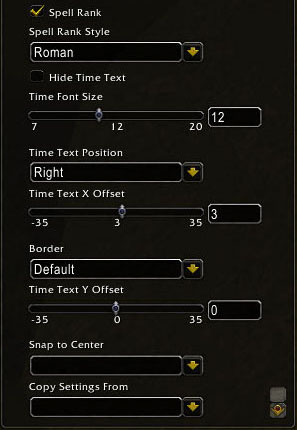 |
Time Font Size - castolandó spell timerének betűmérete állítható itt Time Text Position - szintén a timernek az igazítása lehetség ezzel Time Text X Offset - megint igazítási lehetőség, ezuttal még pontosabban Border - Az egész castbar szélének stílusát változtathatod ** Snap to Center - ez egy nagyon okos funkció, castbart tudod igazítani a képernyőn horizontális középre, vagy ahova akarod Copy Settings From - ezzel pedig a más megszerkesztett barokat, tudod másolgatni. Pl. ha ugyan olyanra szeretnéd a célpontod castbarját is, mint a sajátodat, akkor a Target panelen megkeresed ezt a részt és átmásolod. |
* - említettem, előfordulhat bizonyos paneleken, hogy a Lock menüpontot nem találod meg. Természetesen azt a bar-t is tudod mozgatni igaz azonnal ezt a lehetőséget nem ajánlja fel az addon.
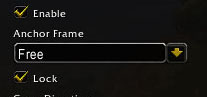 |
Ezt az Anchor Frame-et kell keresni, itt a Free pontot kiválasztani, és ha ez megtörtént akkor fog a Lock megjelenni, amivel már az ismert módon, szabadon tudod mozgatni az adott bar-t |
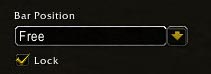 |
Esetleg Bar Position néven fut. |
** -
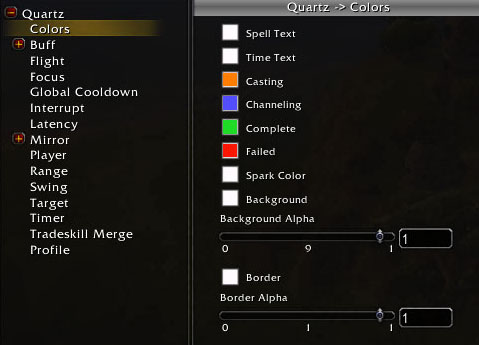 |
| A Colors menüpontban további Border-hez tartozó beállításokat találhatsz. |
Végezetül még pár dolgot elmondanék ami miatt hasznos lehet ez az addon. Az első hogy van benne Swing timer. Ez főleg 2 kezes fegyvereket használóknál lehet hasznos, hiszen a bar mutatja mikor fogsz legközelebb ütni. Merthát bizonyos fegyvereknél, mondjuk Stunherald ;] a 3.8-as speedjével, ami majdnem közel 4 másodperc, vagyis ennyi időnek kell eltelnie hogy újra üss. Informatív bár, kedvelem. Autoshottal is működik, bar aki hunter, az biztos használ más addont erre.
Következő tulajdonság amivel az addon büszkélkedhet, az a Global Cooldown bar. Úgy működik hogy meg kell adni egy alap spellt/ability-t amit mint mintaként fog használni a GCD méréséhez, majd egy sötét alapú kis baron egy világod folt szalad végig, mutatva hogy mikor járt le a GCD. Az addon fórumjában nagyon sokan örülnek ennek a funkciónak. Hogy őszinte legyek eddig is meg voltam nélküle, és ezután is megleszek...
... Ahogyan a Latency bar nélkül is. Részben azért mondom ezt, mert caster kasztal mostanában nem játszom, persze ha ez nem így lenne, biztos örülnék ennek a funkcónak. Ez annyit csinál hogy a castbarunk (alapból jobb oldalába ) a pingtől függően egy pizos sávot rajzol ki, közben ki is ígyja kis betűkkel a lag mértékét. Ez azért lehet érdekes, mert ha a Fireball elkasztolása pillanatában a piros sáv elfoglalja a fél castcsíkunkat, közbe kis betükkel kiírja hogy 2000ms, akkor nem kell majd azon meglepődni, hogy 'Out of range' miatt megszakad a castolás. Hiszen a targetnek a lag miatt volt ideje kisétálni range-ből. Röviden ennyit Quartzról.
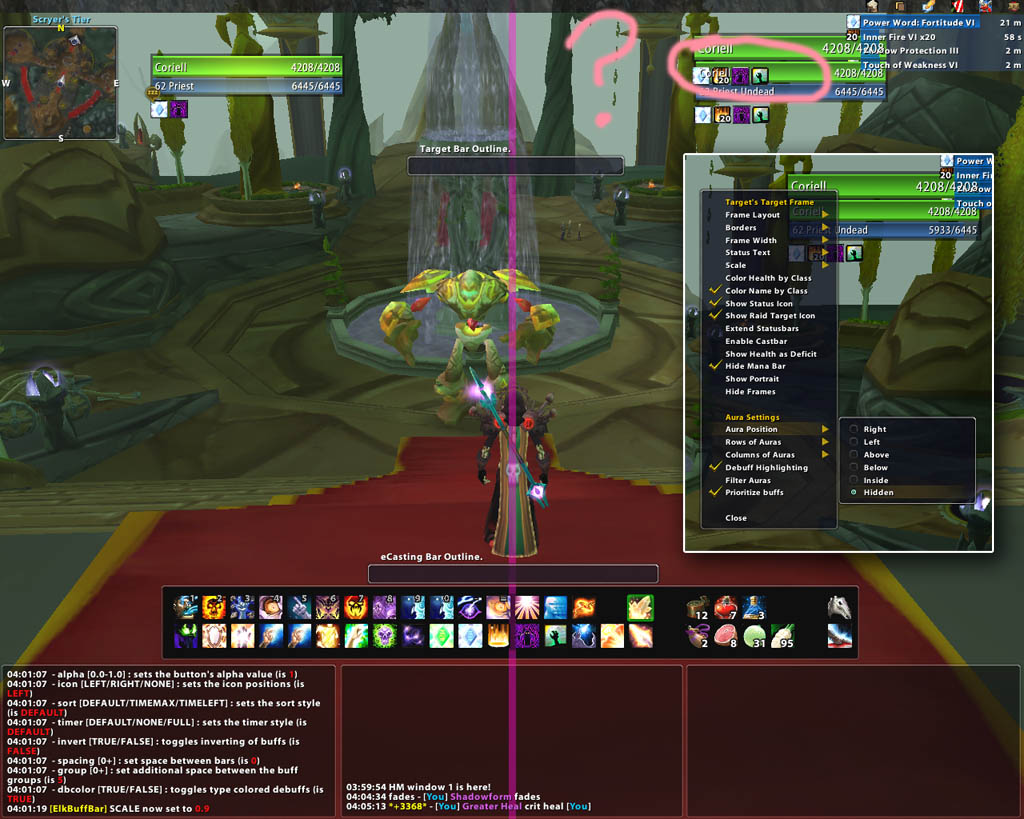
Hogy mit is ronottam el? Kb. annyit hogy elfelejtettem kikapcsolni a Target's target frame-en, hogy a buffokat ne mutassa. Így tüntettem el a saját frame-emről is a büffokat, mert minek vannak ott, amikor van külön Buffbarunk? :) Menetközbe még megigazítottam, hogy Target frame ne lógjon bele buffbarba, és átállítottam, hogy minden Target framebe be legyen kapcsolva, a Color Health by Class. Ez arra jó, hogyha Mage van kijelölve akkor a HP csíkja kék lesz, a warlock akkor lila, ha Priest akkor pedig fehér, ezzel egyidőben érdemes a Color Name by Class-t kikapcsolni :) Ez is színez, méghozzá a target nevét, ha rugó akkor sárgára, de sárga alapon a sárgának sok értelme ugye nincsen.

Wohoo új nézet!! :) Kb valahol itt tartunk most.
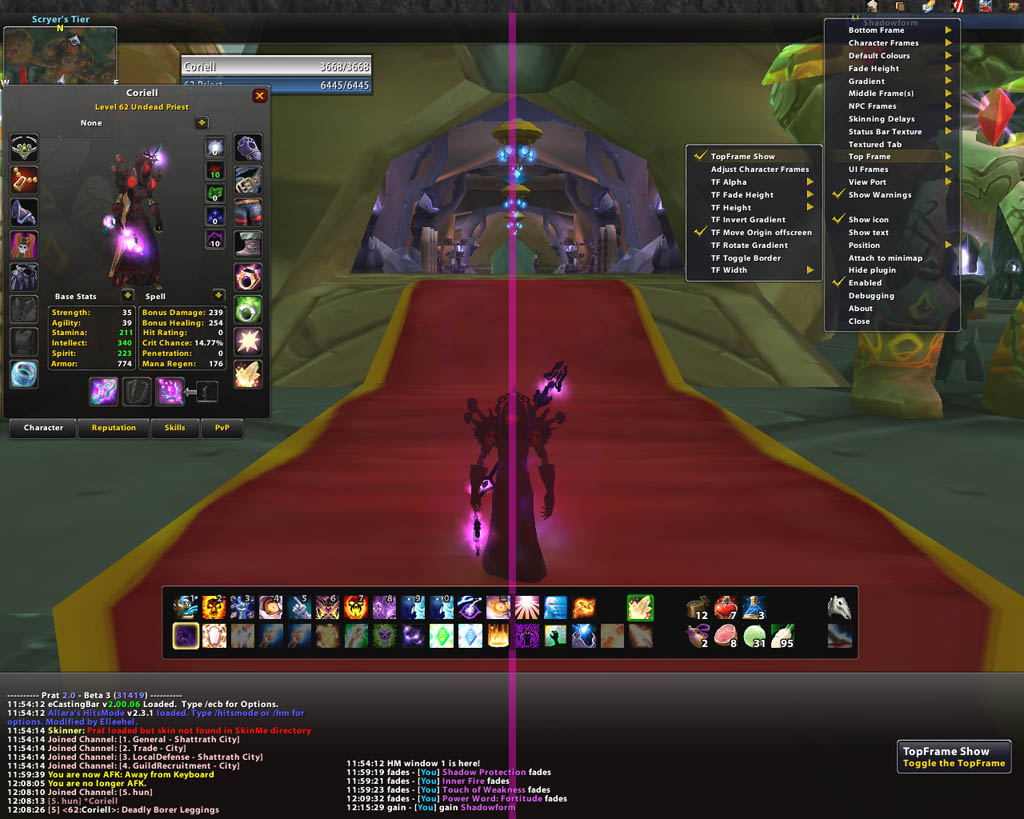
Ha esetleg nem jönnének be, ezek a kis panelek, amelyek elválasztják egymástól a különböző Chat-eket, van egy alternatíva, amit én jobban kedvelek. Ez pedig a Skinner. Ez az az addon, ami minden panelen, kezdve a karakterlaptól, tooltipektől, stbstb lecserélte a hátterüket, egy általad állítható színátmenetre. Ezen a képen annyi történt, hogy letöröltem a kis eePanel-jeinket, és Skinner egyik funkcióját használom. Ez jelenleg 2 funkció, az egyik a Top Frame és a Bottom Frame. Bottom Frame gondolom szembetűnő, Top Frame már kevésbé, de lehet áltni hogy ottvan, hiszen belóg a Minimap mögé. Ezeket a frame-eket oda vissza lehet álltgatni, az átlátszóságuktól kezdve, a tényleges színátmentetet, a méretüket, stbstb. Előfordulhat, hogy állítod az átlátszóságukat, vagy a szinüket és nem történik semmi. Nincsen gond, csak egy '/console reloadui' vagy egy síma '/reload' kell.
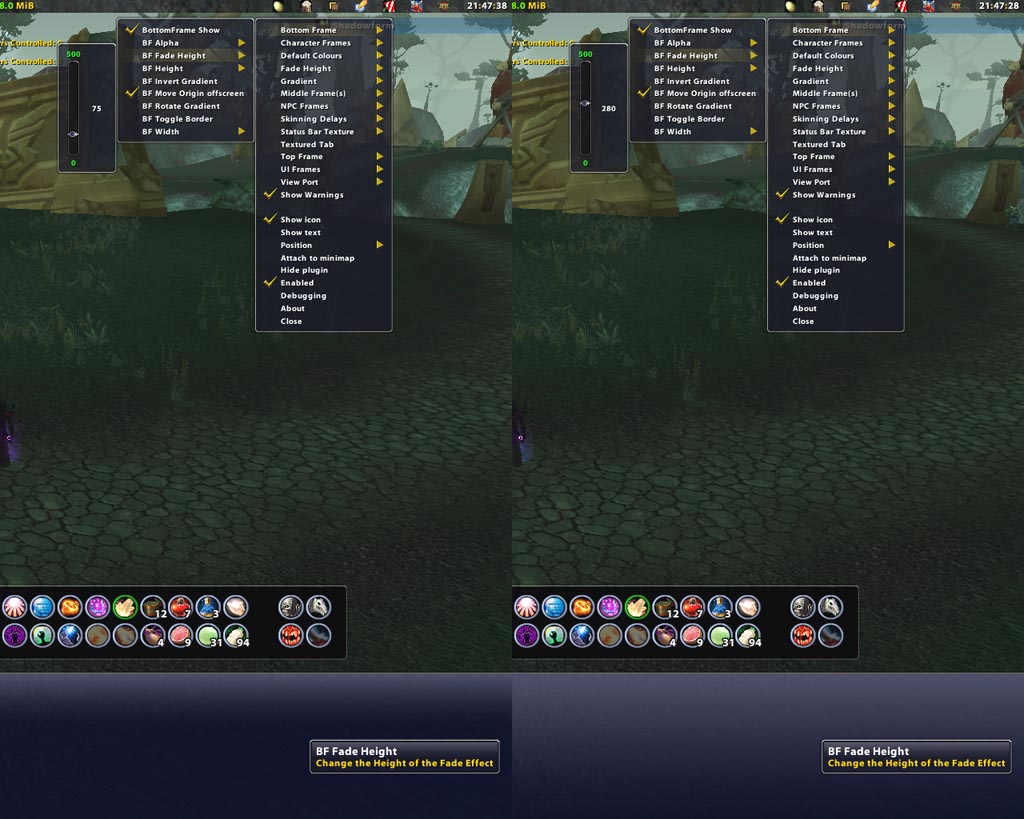
Példaként egy kis beállítási lehetőség. De tessék csak játszadozni a beállításokkal.
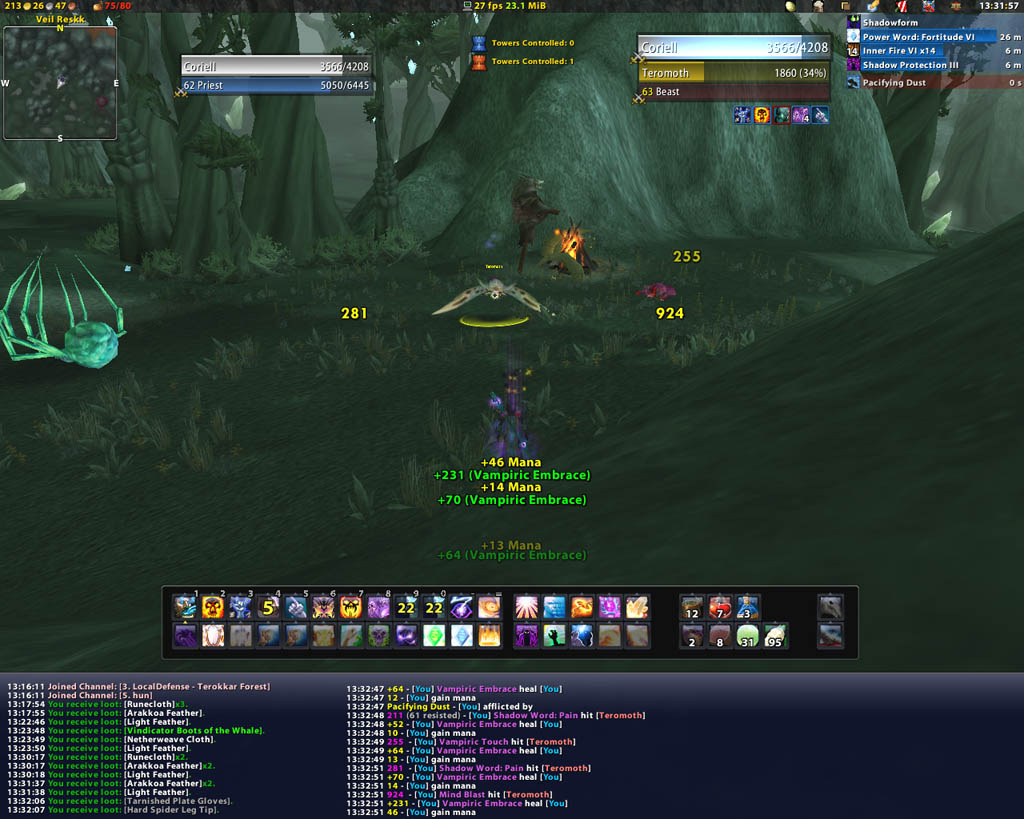
Még mielőtt a történet végére érnénk be szeretnék még egy addont mutatni, ez pedig a TrinketMenu. Szerintem sokan ismeritek, sőt használjátok, de bántja a szemem, hogy akár hány pvp múvit nézek, mindig azt látom, hogy a TM-et használó emberek mind kézzel cserélgetik a trinketjeiket. Csak tudnám minek, amikor ezt automatikusan is megcsinálná nekik az addon. A /trinketmenu parancsal hívhatod elő az addont.
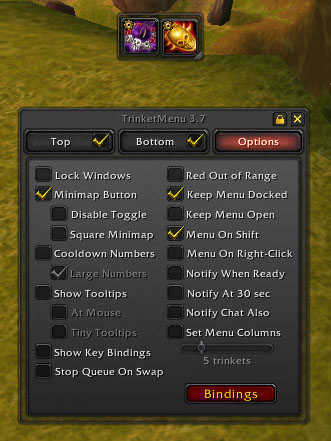 |
Amit mindenképp érdemes be- és kikapcsolni, a következő: - Cooldown Numbers: alapból ugyan van benne egy cooldown counter a trinketek számára, de ha használsz más ilyen addont, az action barokhoz, az valószínűleg támogatni fogja TM-et is, így egy időbe akár 2 számláló futhat egy trinketslot alatt, ami zavaró és felesleges. -Menu On Shift: ez szintén jó ha be van kapcsolva, mert ha véletlenül átviszed a kurzort az addon felett akkor automatikusan megjelenik a választható trinketek listája, és ha sok trinket van nálad, akkor rossz pillanatba egy csomó mindent kitakarhat a képből. Ha ez ki van pipálva, akkor csak a shift lenyomva tartása mellett jelennek meg a választható trinketek -Bindings: itt tudod valamilyen billentyűre lebindelni a felső és alsó trinketslotodat.
|
|
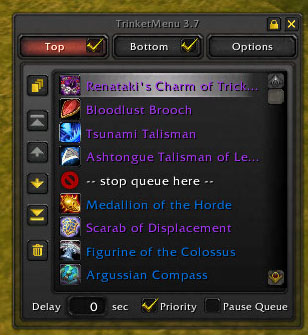 |
|||
Az egésznek annyi az értelme, hogy folyamatosan olyan trinketjeid vannak equipelve amiket amik készek a használatra. Combatból kikerülve azonnal trinketet cserél, és már használhatod is, már ha olyan, és nem kell 30sec-et várni rá ;] |
|||
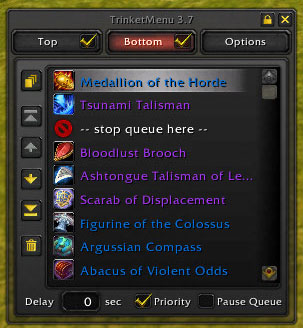 |
Ez a közel végső UI-m jelenleg. De ehez még felhasználtam "néhány" addont, amiről eddig nem esett szó, itt a lista:
TinyTip - Jól configurálható tooltip addon
TinyTip Extra - TT kiegészítése
FuBar_BagFu - Fubarra kirakva, kiírja a szabad slotokat a bagjeidbe.
FuBar_ClockFu - Fubarra óra
FuBar_MoneyFu - Szintén FuBar addon, kiírja mennyi pénzed
van
FuBar_PerformanceFu - FPS, ping, stb számláló
Xloot - Lecseréli a loot ablakot, és még sok mást,
hasznos.
Scrolling Combat Text - Gondolom nem kell bemutatni
Scrolling Damage Text
TrinketMenu - trinketek rendezését és használatát megkönnyítő addon
MobHealth - A leadott sebzés alapján megpróbálja
kiszámolni hogy mobnak/playernek kb mennyi HP-ja lehet. Ezeket összegyüjti
és adatbázisba menti, későbbi felhasználásra.
cyCircled - Ez az az addon, ami az actionbarokon magát a spellet befoglaló
ikonokat lehet lecserélni, pl:

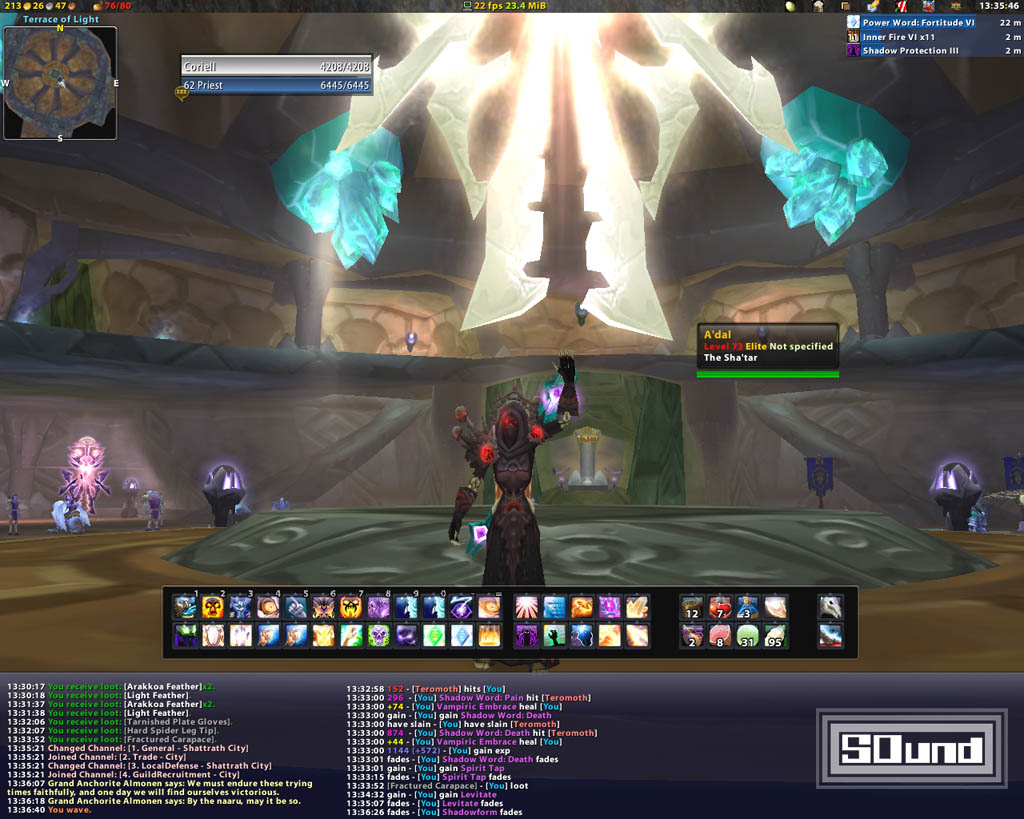
Azt hiszem itt a kis leírásom vége. Remélem tudtam segíteni vele. Az egésznek a lényege az lett volna, hogy azoknak akiknek ezek a dolgok nehéznek tünnek, vagy nem igazán tiszták, azoknak elmagyarázzam. Nem biztos hogy jobb mások által készített addonpackokat használni. Az oka pedig tök egyszerű. Az ilyen packok egy csomó olyan addont használnak, amelyek számodra nem biztos hogy fontosak, és szerintem "baromi izgalmas" órákon át azt kereszni, hogy azt a zavaró addont hogyan is tudom kikapcsolni :\ Egyszerűbb azokat használni amelyeket ismersz, tudod hogy mire jók, és ténylegesen az igényeidet szolgálják. Erre az egészre talán a különbféle codec pack-ek a jó példák. Felrakja a naív ember a codecpacket, amikor csak 1 codec kellett neki, a maradék 99 meg feleslegesen fent van a gépeden, és ha valami galibát okoz, hát HF rájönni melyik is a ludas.
Ha kérdésed van akkor:
- megtalálható vagyok sg.hu WoW fórumba
- IRC: quakenet @ S0und
- email: daaell@gmail.com
A felhasznált addonokat megtalálod: http://files.wowace.com/ kivétel Hitsmode és EcastingBar : http://www.curse-gaming.com/mod.php

